vivo手机下载的软件桌面不显示 vivo手机安装应用后桌面不显示
更新时间:2023-10-30 11:03:12作者:xiaoliu
vivo手机下载的软件桌面不显示,近年来vivo手机凭借其出色的性能和颜值,在手机市场上备受瞩目,就在使用过程中,一些用户发现了一个让人困扰的问题:下载的软件安装完成后,在vivo手机的桌面上却无法找到应用图标。这个问题给用户带来了一定的困扰,因为他们无法直接从桌面上访问和使用这些应用程序。面对这个问题,用户纷纷在各大论坛上寻求解决方案,希望能够找到一个简单有效的方法来解决这个问题。为了帮助那些遇到相同问题的用户,本文将探讨vivo手机安装应用后桌面不显示的原因,并提供一些常见的解决方法。
操作方法:
1.更新平台版本
将下载的平台版本更新到最新版本。如:应用商店,可以进入应用商店-管理-设置-检测新版本更新即可;
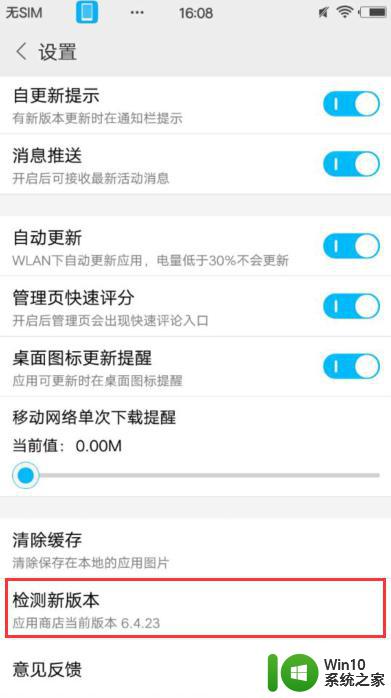
2.清除待机桌面的数据
清除待机桌面的数据再使用。进入手机设置-更多设置-应用程序-全部中找到待机桌面点击清除数据即可;
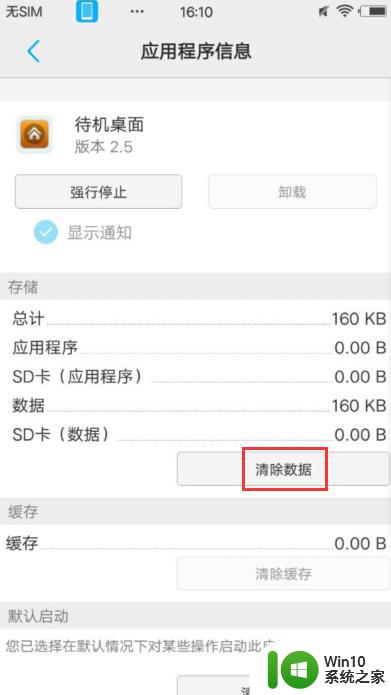
3.还原手机所有设置
将手机还原所有设置使用,进入手机设置-更多设置-恢复出厂设置选择还原所有设置即可;
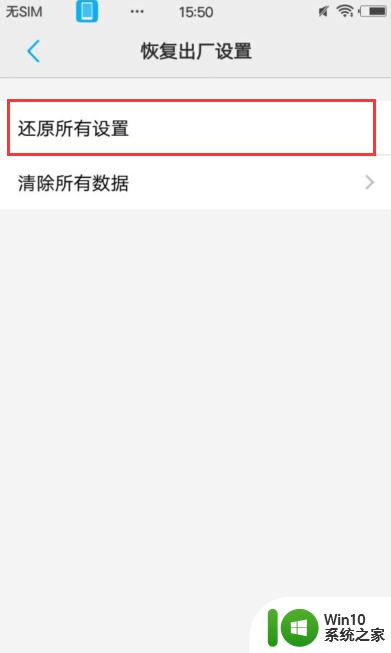
4.卸载后再安装
进入手机设置中的应用管理界面,找到无法在桌面显示的应用。将其卸载,再在商店中,重新下回应用即可。
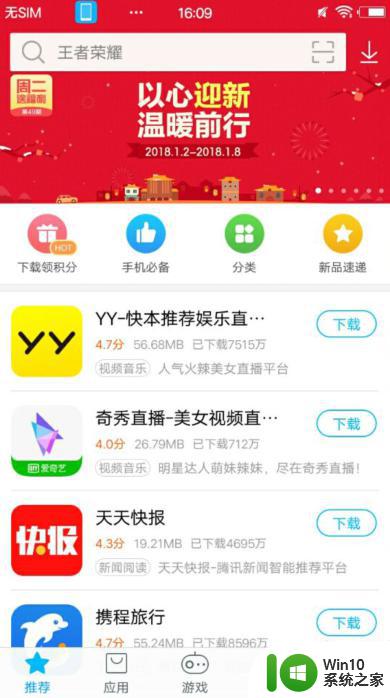
以上是vivo手机下载的软件桌面不显示的全部内容,如果你也遇到了相同的情况,请参照小编的方法来处理,希望这能对大家有所帮助。
vivo手机下载的软件桌面不显示 vivo手机安装应用后桌面不显示相关教程
- win10安装软件后图标不显示 win10安装软件后桌面图标消失
- 电脑明明下载了桌面不显示怎么办 软件安装后桌面图标不显示怎么办
- vivo手机怎么解除禁止恶意应用安装 vivo手机如何关闭风险管控
- windows7安装西门子2.3后桌面显示已停止工作怎么办 Windows7西门子2.3安装后桌面显示停止工作怎么解决
- 重装win10桌面文件都不显示的解决方法 重装win10后桌面文件不见怎么办
- win11安装后开机无法登陆桌面如何处理 win11安装后无法显示桌面怎么办
- win11手机软件安装教程 win11手机应用怎么安装
- 下载一键锁屏并安装在手机桌面 华为手机如何将一键锁屏设置添加到桌面
- 手机微信找不到了,怎么恢复到桌面 手机微信图标不见了怎么重新安装
- win10打印机安装后不显示怎么办 win10打印机安装后不显示如何解决
- 驱动安装后win10开机后桌面黑屏如何解决 驱动安装后win10开机后桌面黑屏怎么办
- win11安装安卓手机软件教程 win11怎么安装手机软件
- w8u盘启动盘制作工具使用方法 w8u盘启动盘制作工具下载
- 联想S3040一体机怎么一键u盘装系统win7 联想S3040一体机如何使用一键U盘安装Windows 7系统
- windows10安装程序启动安装程序时出现问题怎么办 Windows10安装程序启动后闪退怎么解决
- 重装win7系统出现bootingwindows如何修复 win7系统重装后出现booting windows无法修复
系统安装教程推荐
- 1 重装win7系统出现bootingwindows如何修复 win7系统重装后出现booting windows无法修复
- 2 win10安装失败.net framework 2.0报错0x800f081f解决方法 Win10安装.NET Framework 2.0遇到0x800f081f错误怎么办
- 3 重装系统后win10蓝牙无法添加设备怎么解决 重装系统后win10蓝牙无法搜索设备怎么解决
- 4 u教授制作u盘启动盘软件使用方法 u盘启动盘制作步骤详解
- 5 台式电脑怎么用u盘装xp系统 台式电脑如何使用U盘安装Windows XP系统
- 6 win7系统u盘未能成功安装设备驱动程序的具体处理办法 Win7系统u盘设备驱动安装失败解决方法
- 7 重装win10后右下角小喇叭出现红叉而且没声音如何解决 重装win10后小喇叭出现红叉无声音怎么办
- 8 win10安装程序正在获取更新要多久?怎么解决 Win10更新程序下载速度慢怎么办
- 9 如何在win7系统重装系统里植入usb3.0驱动程序 win7系统usb3.0驱动程序下载安装方法
- 10 u盘制作启动盘后提示未格式化怎么回事 U盘制作启动盘未格式化解决方法
win10系统推荐
- 1 萝卜家园ghost win10 32位安装稳定版下载v2023.12
- 2 电脑公司ghost win10 64位专业免激活版v2023.12
- 3 番茄家园ghost win10 32位旗舰破解版v2023.12
- 4 索尼笔记本ghost win10 64位原版正式版v2023.12
- 5 系统之家ghost win10 64位u盘家庭版v2023.12
- 6 电脑公司ghost win10 64位官方破解版v2023.12
- 7 系统之家windows10 64位原版安装版v2023.12
- 8 深度技术ghost win10 64位极速稳定版v2023.12
- 9 雨林木风ghost win10 64位专业旗舰版v2023.12
- 10 电脑公司ghost win10 32位正式装机版v2023.12